In questo tutorial ti spiegherò come inserire Emoji su Windows 10, in particola modo come aprire il pannello Emoji su Windows 10.
Come inserire Emoji su Windows 10
Microsoft dopo aver rilasciato Windows 10 versione 1709 Fall Creators Update, nel suo sistema operativo ha introdotto una nuova funzionalità chiamata Emoji Panel o Emoji Picker che consiste in un pannello per l’inserimento delle faccine Emoji, all’interno di testi o di chat.
Il pannello Emoji di Windows 10, consente di aggiungere facilmente le faccine nei messaggi di testo o in qualsiasi altra applicazione come Word, Outlook ecc
Per aprire velocemente il pannello Emoji
- basta premere il tanto Windows Tasto + Punto (.)
- oppure
- sempre i tasti Windows + punto e virgola (;)
Purtroppo il pannello si apre in basso a destra
e non hai la possibilità di spostare dove vuoi
inoltre non appena clicchi da un’altra parte, la schermata sparisce
devi rifare la combinazione per riaprire
quindi se ti stai chiedendo se è solo un tuo problema, la risposta hai già ricevuto
Tornando al titolo della guida, vediamo come attivare questa schermata di Emoji se dovesse essere disabilitato o viceversa
Come disattivare il pannello di Emoji in Windows 10
- premi i tasti Windows + R
- digitare regedit
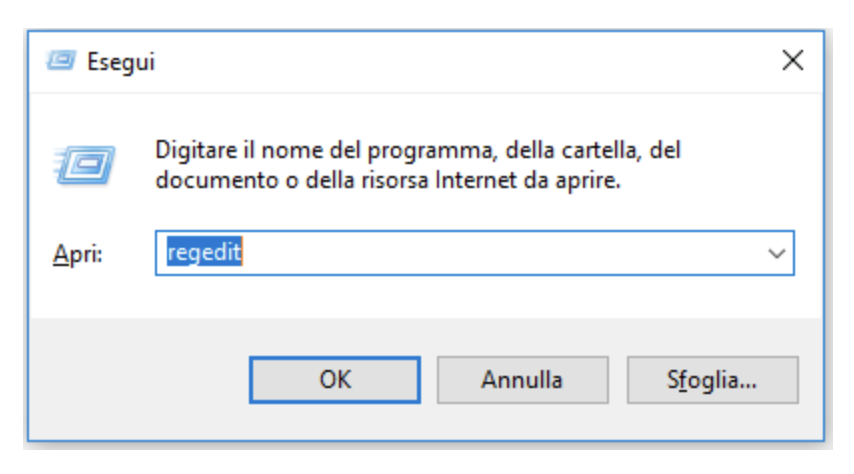
- premi Invio per aprire l’Editor del Registro di sistema
- Qui devi seguire il percorso:
- Computer\HKEY_LOCAL_MACHINE\SOFTWARE\Microsoft\Input\Settings\proc_1
- cerca la voce EnableExpressiveInputShellHotkey nella parte di destra dello schermo
- cliccaci due volte
- nel campo Dati valore scrivi 0
- Per cercare più velocemente
- premi Ctrl + F per aprire la finestra di dialogo Trova
- qui dovrai copiare EnableExpressiveInputShellHotkey
- premi Invio